直接在ppt中播放 怎么在ppt放映的时候打开文件
经验直达:
- 怎么在ppt放映的时候打开文件
- 直接在ppt中播放
- 且在播放ppt时可以单击打开文档
一、怎么在ppt放映的时候打开文件
要插入的附件文档请插入在您需要打开附件的PPT页面 。放映时,当你需要打开您插入的文档时 , 移动鼠标到插入的文件图表上,光标会变成小手形状 , 单击即可打开 。
1、打开PPT , 在“插入”菜单下选择“对象”按钮,点击打开插入对话框 。
2、在弹出的对话框中选择“由文件创建”,点击“浏览”,弹出文件选择窗口 。

3、选中我们要插入的文件,如图“示例文件”点击“确定” , 回到插入文件对话框 。
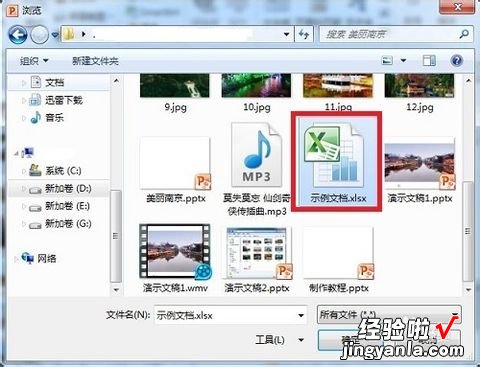
4、此处务必勾选“显示为图标”
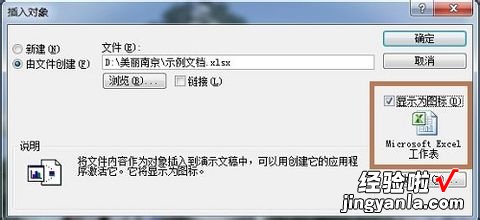
5、右键插入的文件图标 , 选择“编辑超”,弹出对话框 。
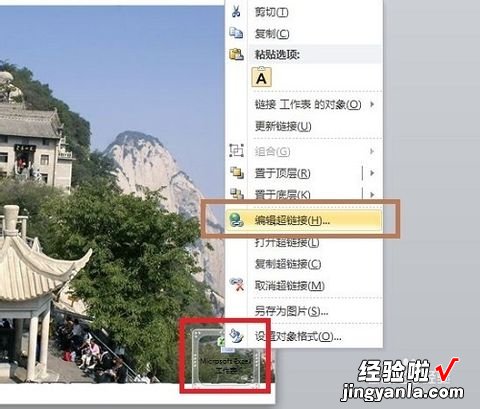
【直接在ppt中播放 怎么在ppt放映的时候打开文件】
6、如图,选择您需要打开的的文件 。

7、到此就设置好了,PPT在播放的时候就可以在你需要打开文件的页面上不用退出就可以打开您要打开的文件了 。

二、直接在ppt中播放
直接播放视频
这种播放方法是将事先准备好的视频文件作为电影文件直接插入到幻灯片中,该方法是最简单、最直观的一种方法,使用这种方法将视频文件插入到幻灯片中后 , PowerPoint只提供简单的[暂停]和[继续播放]控制,而没有其他更多的操作按钮供选择 。因此这种方法特别适合PowerPoint初学者,以下是具体的操作步骤:
1. 运行PowerPoint程序,打开需要插入视频文件的幻灯片 。
2. 将鼠标移动到菜单栏中,单击其中的“插入”选项 , 从打开的下拉菜单中执行“插入影片文件”命令 。
3. 在随后弹出的文件选择对话框中,将事先准备好的视频文件选中,并单击[添加]按钮,这样就能将视频文件插入到幻灯片中了 。
4. 用鼠标选中视频文件 , 并将它移动到合适的位置,然后根据屏幕的提示直接点选[播放]按钮来播放视频,或者选中自动播放方式 。
5. 在播放过程中,可以将鼠标移动到视频窗口中,单击一下,视频就能暂停播放 。如果想继续播放,再用鼠标单击一下即可 。
插入控件播放视频
这种方法就是将视频文件作为控件插入到幻灯片中的,然后通过修改控件属性,达到播放视频的目的 。使用这种方法,有多种可供选择的操作按钮,播放进程可以完全自己控制 , 更加方便、灵活 。该方法更适合PowerPoint课件中图片、文字、视频在同一页面的情况 。
1. 运行PowerPoint程序,打开需要插入视频文件的幻灯片 。
2. 将鼠标移动到菜单栏,单击其中的“视图”选项,从打开的下拉菜单中选中“控件工具箱”,再从下级菜单中选中[其他控件]按钮 。
3. 在随后打开的控件选项界面中,选择“Windows Media Player”选项,再将鼠标移动到PowerPoint的编辑区域中,画出一个合适大小的矩形区域,随后该区域就会自动变为Windows Media Player的播放界面(如图1) 。
4. 用鼠标选中该播放界面,然后单击鼠标右键,从弹出的快捷菜单中选择“属性”命令,打开该媒体播放界面的“属性”窗口 。
5. 在“属性”窗口中,在“File Name”设置项处正确输入需要插入到幻灯片中视频文件的详细路径及文件名 。这样在打开幻灯片时,就能通过[播放]控制按钮来播放指定的视频了 。
6. 为了让插入的视频文件更好地与幻灯片组织在一起,还可以修改“属性”设置界面中控制栏、播放滑块条以及视频属性栏的位置 。
7. 在播放过程中,可以通过媒体播放器中的[播放]、[停止]、[暂停]和[调节音量]等按钮对视频进行控制 。
插入对象播放视频
这种方法是将视频文件作为对象插入到幻灯片中的,与以上两种方法不同的是,它可以随心所欲地选择实际需要播放的视频片段,然后再播放 。实现步骤为:
1. 打开需要插入视频文件的幻灯片,单击“插入/对象”命令,打开“插入对象”对话框 。
2. 选中“新建”选项后,再在对应的“对象类型”设置栏处选中“视频剪辑”选项,单击[确定]按钮(如图2) 。
3. PowerPoint自动切换到视频属性设置状态,执行“插入剪辑/Windows视频”命令,将事先准备好的视频文件插入到幻灯片中 。
4. 执行“编辑/选项”命令,打开选项设置框,在其中设置视频是否需要循环播放,或者是播放结束后是否要倒退等,单击[确定]返回到视频属性设置界面 。
5. 点选工具栏中的视频[入点]按钮和[出点]按钮,重新设置视频文件的播放起始点和结束点 , 从而达到随心所欲地选择需要播放视频片段的目的 。
6. 用鼠标左键单击设置界面的空白区域,就可以退出视频设置的界面,从而返回到幻灯片的编辑状态 。还可以使用预览命令,检查视频的编辑效果 。
三、且在播放ppt时可以单击打开文档
解决方法如下:
1、打开PPT,点击“插入”按钮 。
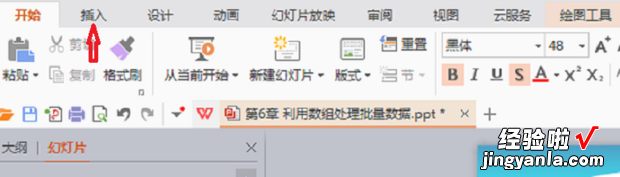
2、点击要插入word文档链接的文本框 , 确定插入的位置 。
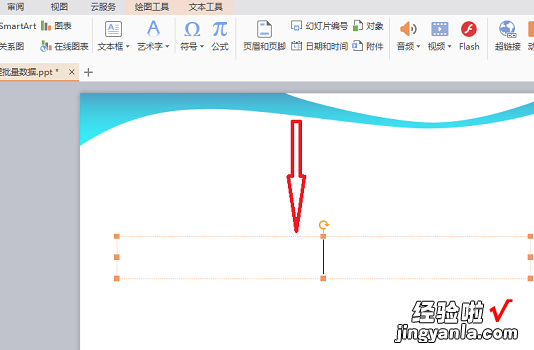
3、点击右上角的“超链接” 。
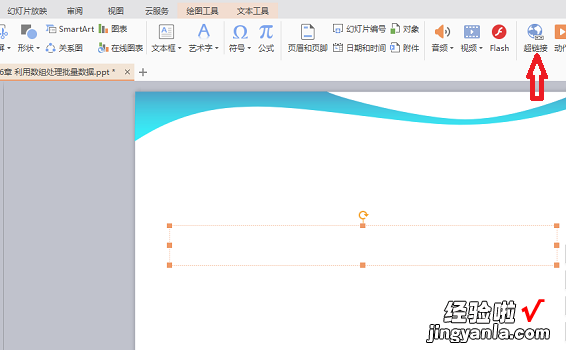
4、选择自己要插入链接的word文档,再按“确定”,这样链接便插入了 。
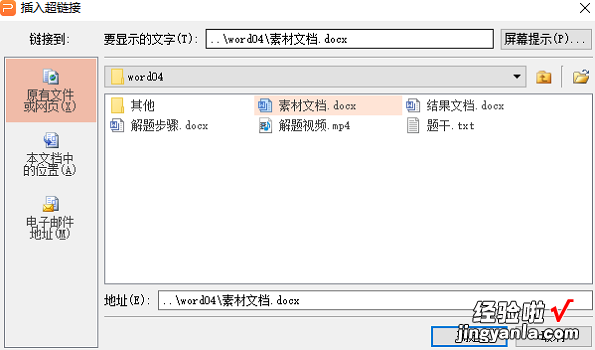
PPT中插入音频:
1、利用Microsoft PowerPoint 2010打开需要添加音频的文件
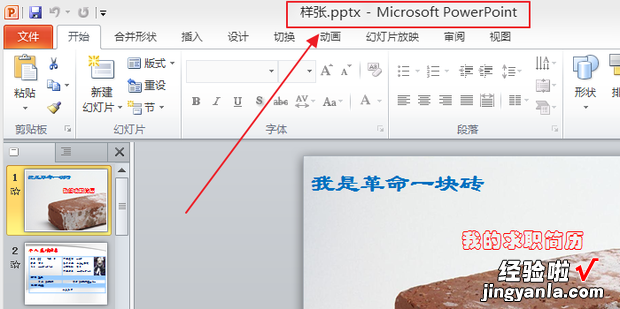
2、点击“插入”
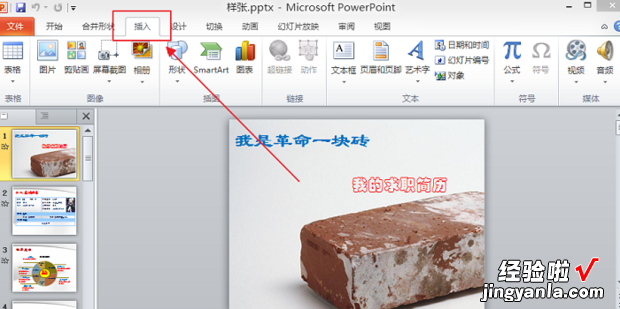
3、接着点击“音频”
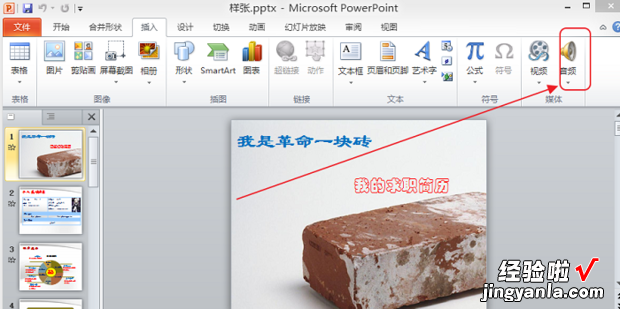
4、点击“文件中的音频”
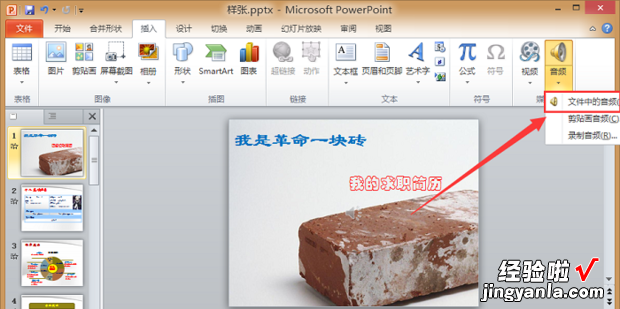
5、然后弹出“插入音频”窗口,选择需要插入的音频后,点击“插入”
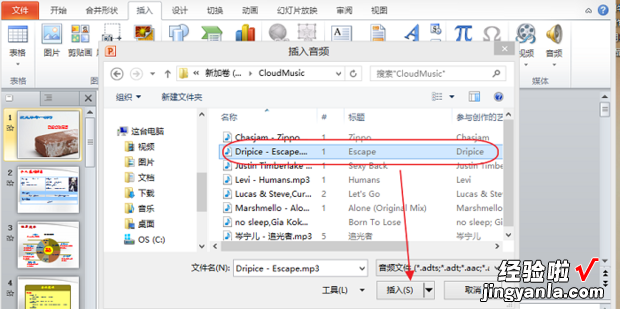
6、接着就可以发现成功插入了一个音频,注意:插入的音频文件应与ppt文件放在同一文件夹下,避免演示ppt时出现音频无声的情况

